Kako iskati v sistemu Windows 11: vse, kar morate vedeti

Windows 11 ponuja izboljšano iskanje, ki je hitrejše in učinkovitejše. Odkrijte, kako kar najbolje izkoristiti iskanje v Windows 11.
Bližnjica Ctrl + F je tako priročna in uporabna bližnjica, s katero zlahka najdete besede, besedne zveze ali druge podatke v sicer velikem dokumentu. Kaj pa, če ta bližnjica nenadoma noče delovati? Bi šli skozi težave pri iskanju nečesa pomembnega v ogromnem oceanu podatkov? Očitno ne!
Torej, če Ctrl + F ne deluje na vašem računalniku z operacijskim sistemom Windows 11/10, je tukaj nekaj načinov, kako lahko odpravite težavo.
Verjetni razlogi, zakaj Ctrl + F ne deluje
Preberite tudi: Kako popraviti, da bližnjica na tipkovnici Alt + F4 ne deluje v sistemu Windows 11
5 najboljših rešitev za "Ctrl + F ne deluje" v računalniku z operacijskim sistemom Windows
Rešitev št. 1 – Izvedite preverjanje strojne opreme
Preden začnete z naprednimi koraki za odpravljanje težav, vzemite vatirano palčko ali krpo, ki ne pušča vlaken, in očistite umazanijo, smeti ali druge tujke, ki so se morda znašli pod tipkami vaše tipkovnice. Bodite posebno pozorni na obe tipki Ctrl in se prepričajte, da ste ju pravilno očistili.
Tako boste zagotovili, da ne bo težav z vašo tipkovnico – ne glede na to, ali gre za zunanjo tipkovnico ali tipkovnico vašega prenosnika.
Rešitev št. 2 – Uporabite pomoč orodja za odpravljanje težav s tipkovnico
Če Ctrl + F ne deluje, obstaja velika verjetnost, da imate težave s tipkovnico . Windows sam ponuja možnost, s katero lahko poiščete kakršne koli težave, povezane z vašo tipkovnico. Tukaj so koraki za uporabo orodja za odpravljanje težav s tipkovnico Windows ne glede na to, ali uporabljate Windows 11 ali Windows 10 –
V sistemu Windows 10 –
1. korak – Odprite nastavitve s pritiskom na Windows + I.
2. korak – Pomaknite se navzdol in kliknite Posodobitev in varnost > Odpravljanje težav .
3. korak – Kliknite Dodatna orodja za odpravljanje težav.
4. korak – izberite Tipkovnica in kliknite Zaženi orodje za odpravljanje težav .
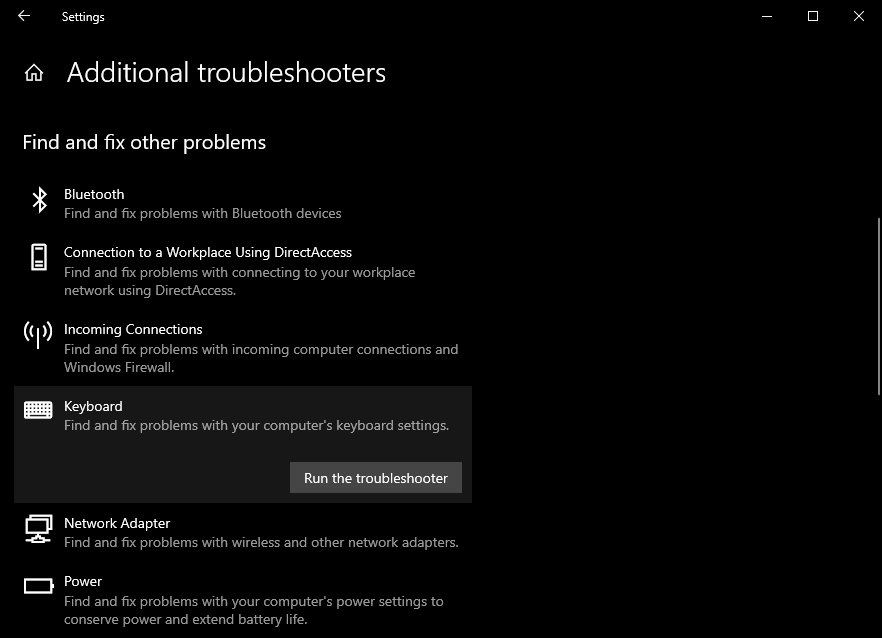
V sistemu Windows 11 –
1. korak – Odprite Nastavitve, pojdite na Sistem .
2. korak – Na desni strani kliknite Odpravljanje težav .
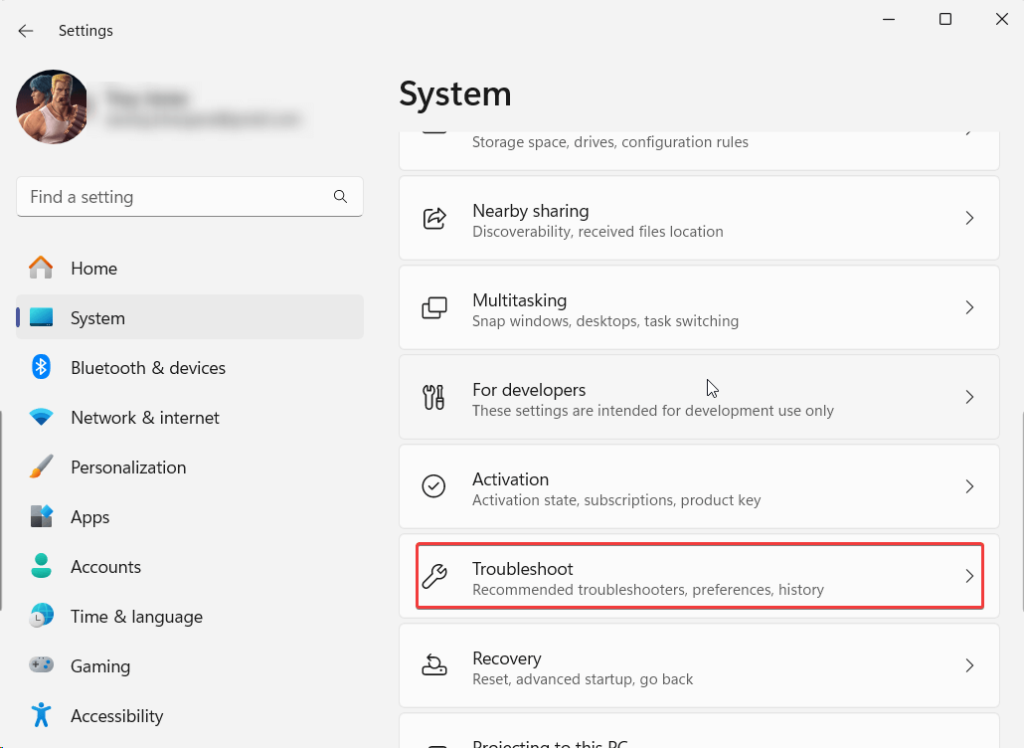
3. korak – kliknite Druga orodja za odpravljanje težav .

4. korak – Na naslednjem zaslonu kliknite Zaženi poleg tipkovnice .
V nekaterih različicah sistema Windows 11 morda ne boste našli »Orodja za odpravljanje težav s tipkovnico«. V tem primeru se lahko premaknete na naslednji korak.
Rešitev št. 3 – Ponovno registrirajte datoteko DLL
Eden od razlogov, zakaj Ctrl + F morda ne deluje pravilno, je lahko ta, da je vaša datoteka DLL najverjetneje poškodovana. Tukaj je opisano, kako ga lahko znova registrirate z ukaznim pozivom:
1. korak – V iskalno vrstico Windows vnesite cmd in na desni strani izberite Zaženi kot skrbnik .
2. korak – Ko se odpre ukazni poziv, kopirajte in prilepite regsvr32 oleacc.dll ter pritisnite Enter .
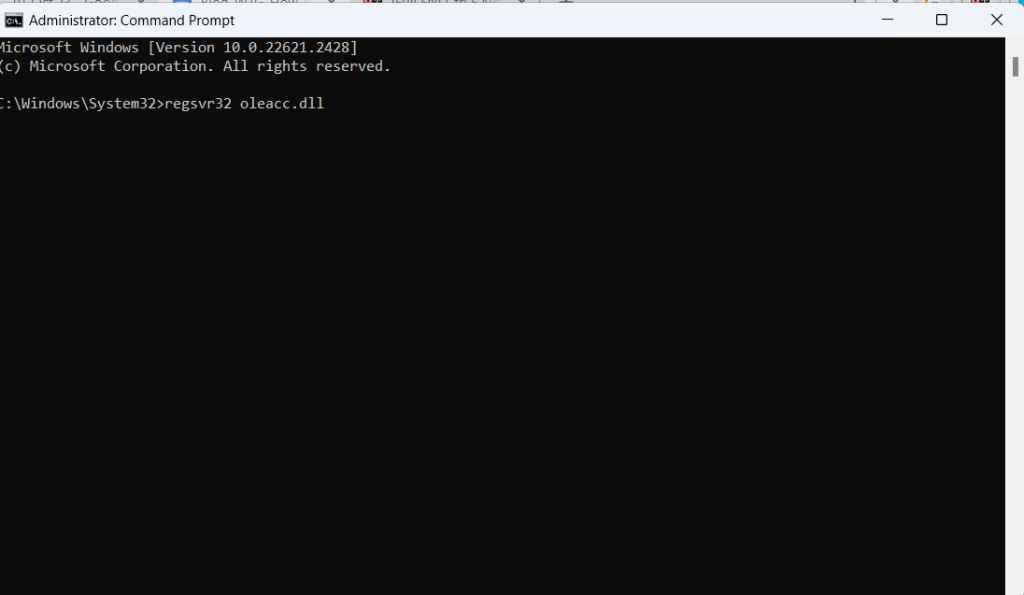
3. korak – Znova zaženite računalnik in preverite, ali Ctrl + F deluje ali ne.
Če ne, pustite okno ukaznega poziva odprto in pojdite na naslednjo rešitev.
Rešitev št. 4 – Zaženite skeniranje SFC
Poškodovane sistemske datoteke so pogosto razlog za številne težave, povezane z operacijskim sistemom Windows, in če bližnjica Ctrl + F ne deluje, bi lahko krivili poškodovane sistemske datoteke. Skeniranje SFC prek skrbniškega ukaznega poziva je verjetno najboljši način, da jih popravite in tukaj so koraki za to –
1. korak – V okno ukaznega poziva vnesite sfc /scannow in pritisnite Enter
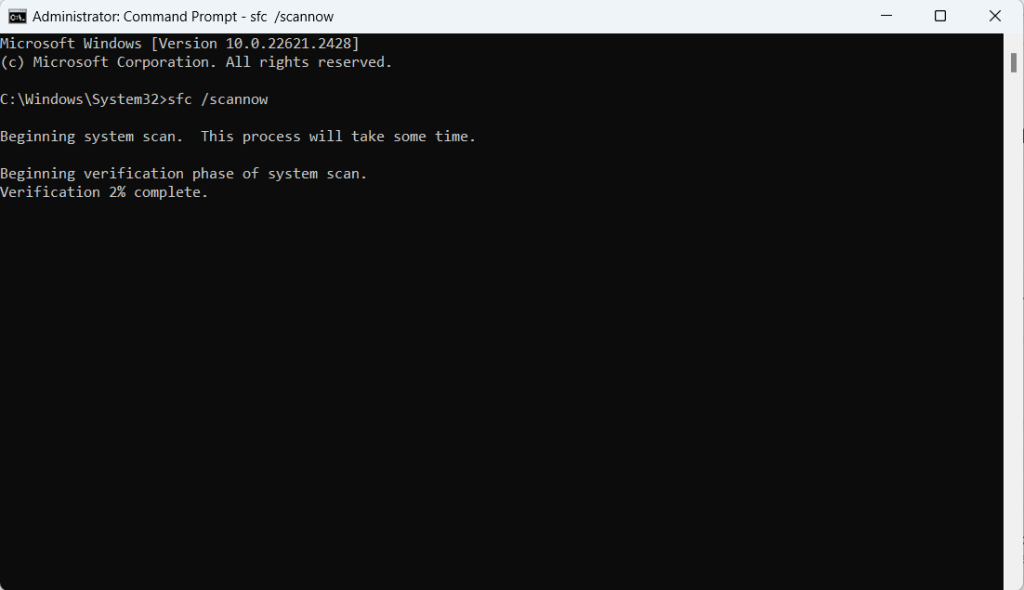
2. korak – počakajte, da se skeniranje konča.
Rešitev št. 5 – Omogoči lepljive tipke

Z lepljivimi tipkami lahko uporabljate bližnjične tipke, kot so Ctrl, Shift, Alt ali tipka Windows, tako da pritisnete eno tipko naenkrat. To pomeni, da lahko na primer, ko ste vklopili lepljive tipke, preprosto enkrat pritisnete tipko Ctrl in nato pritisnete tipko "C" na tipkovnici, da kopirate stvari.
V sistemu Windows 11 –
1. korak – Pritisnite Windows + I in odprite Nastavitve .
2. korak – Kliknite Dostopnost v levem podoknu.
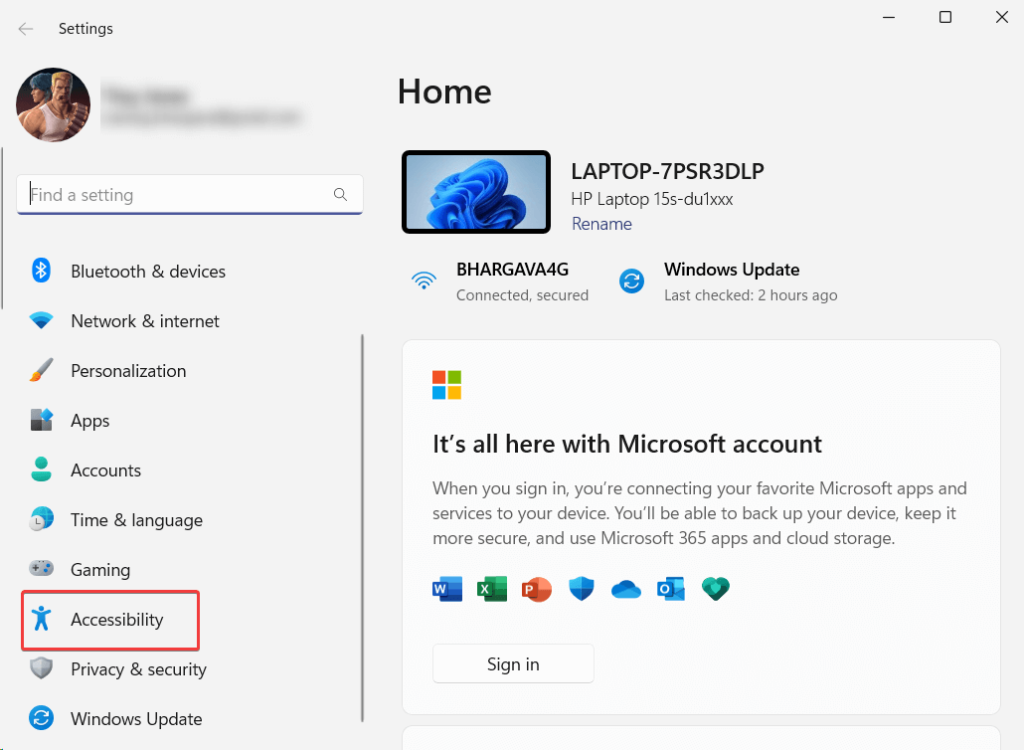
3. korak – Na desni strani se pomaknite navzdol in kliknite tipkovnico .
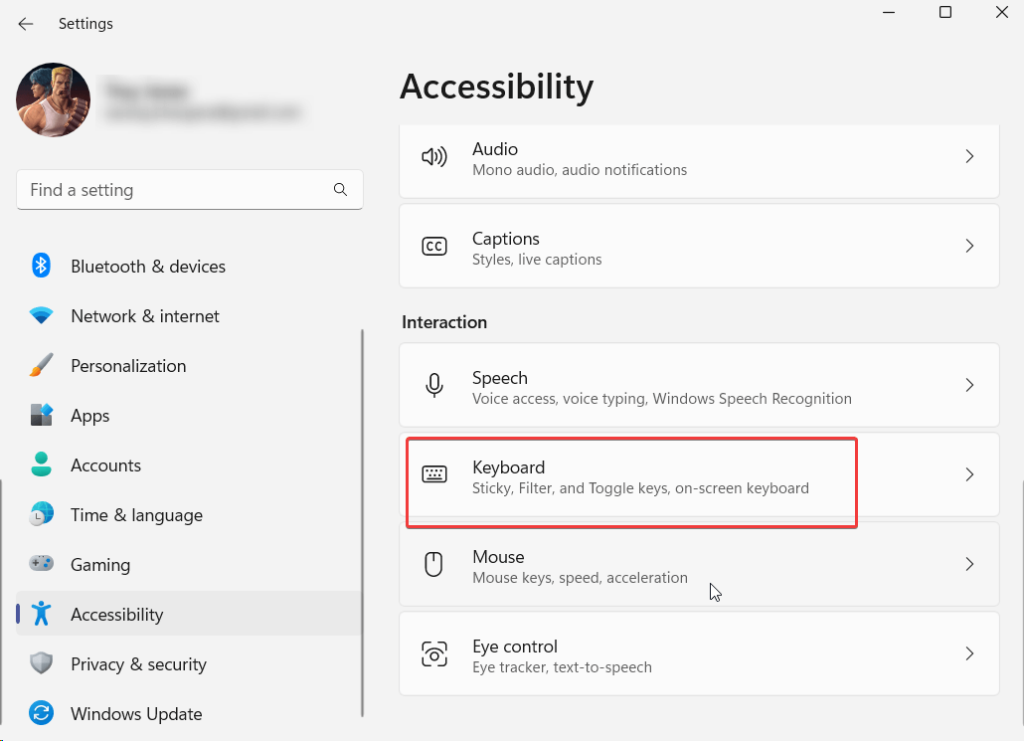
4. korak – Vklopite stikalo poleg lepljivih tipk .
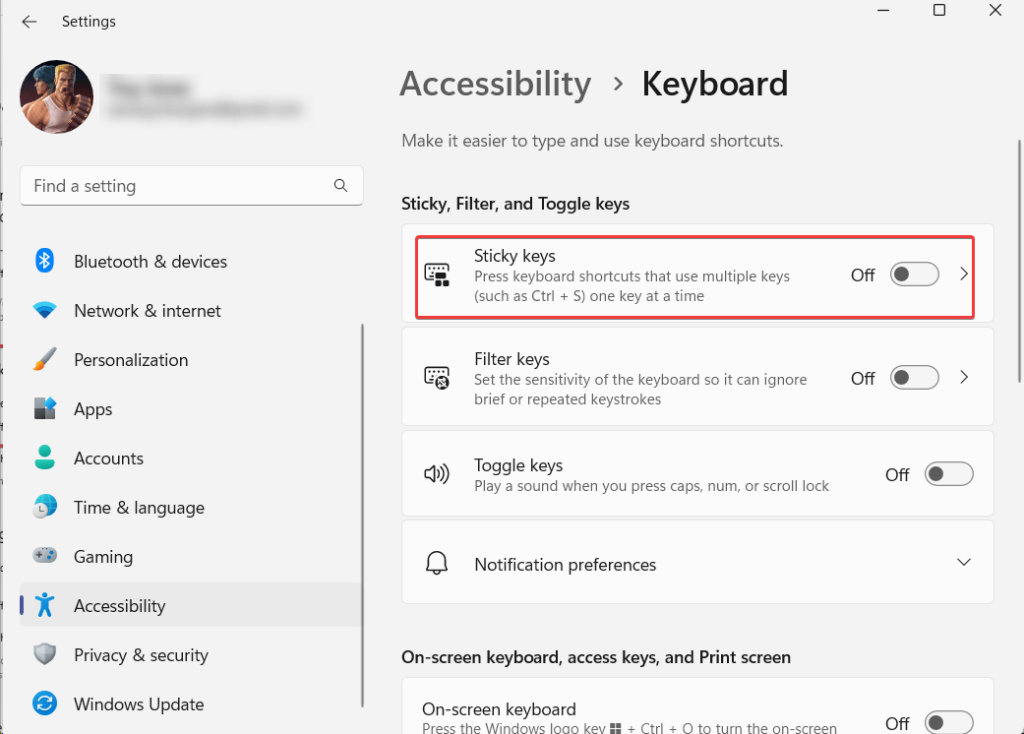
Lahko pa vklopite lepljive tipke, tako da 5-krat pritisnete tipko Shift .
V sistemu Windows 10 –
1. korak – odprite nastavitve .
2. korak – kliknite Enostaven dostop > Tipkovnica > Uporabi lepljive tipke
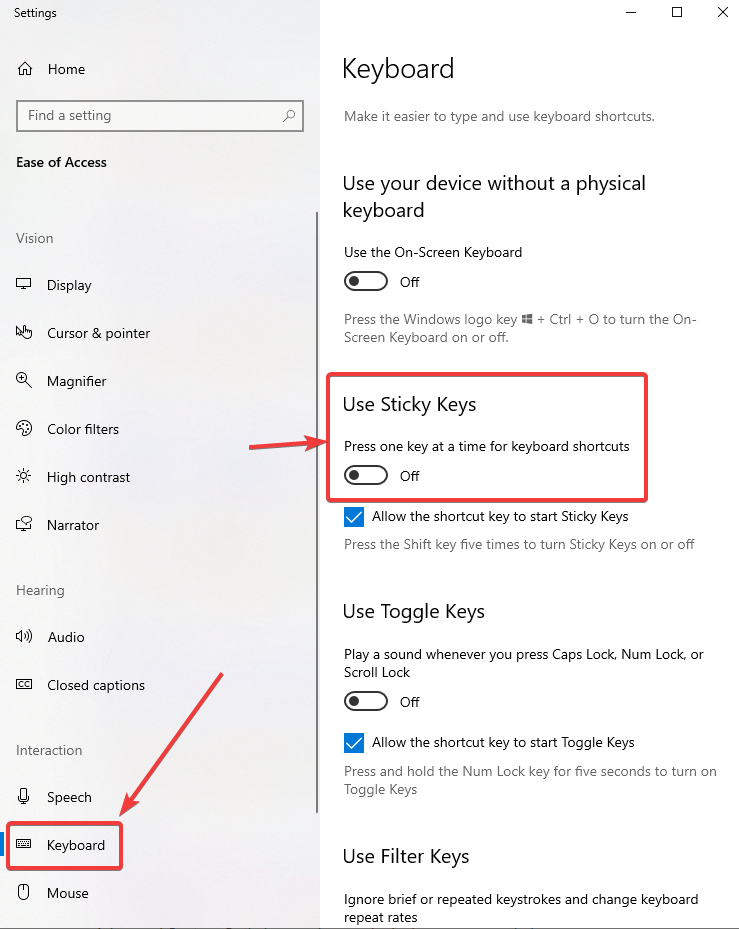
Lahko pa vklopite lepljive tipke, tako da 5-krat pritisnete tipko Shift .
Poleg tega, če jih želite izklopiti in ste zmedeni, kako to storiti, si oglejte to objavo .
Rešitev št. 6 – Preverite gonilnik tipkovnice
Ker ne puščamo neprevrnjenega kamna, da bi odpravili težavo »Ctrl + F ne deluje«, lahko preverite, ali je gonilnik vaše tipkovnice poškodovan ali zastarel. Za to je najboljša možnost uporaba programske opreme za posodabljanje gonilnikov. Za namen te objave bomo vzeli primer Advanced Driver Updater , ki je eden najboljših pripomočkov za posodabljanje gonilnikov. V tej objavi smo razpravljali o pomembnih vidikih tega pripomočka.
1. korak – Prenesite, zaženite in namestite Advanced Driver Updater.
2. korak – Ko se zažene Advanced Driver Updater, kliknite Start Scan Now .
3. korak – Pustite, da zažene pregled, da odkrije zastarele, poškodovane gonilnike v vašem računalniku . Ko se skeniranje konča, boste lahko videli seznam zastarelih gonilnikov. Če je gonilnik vaše tipkovnice zastarel, ga boste lahko videli tam.
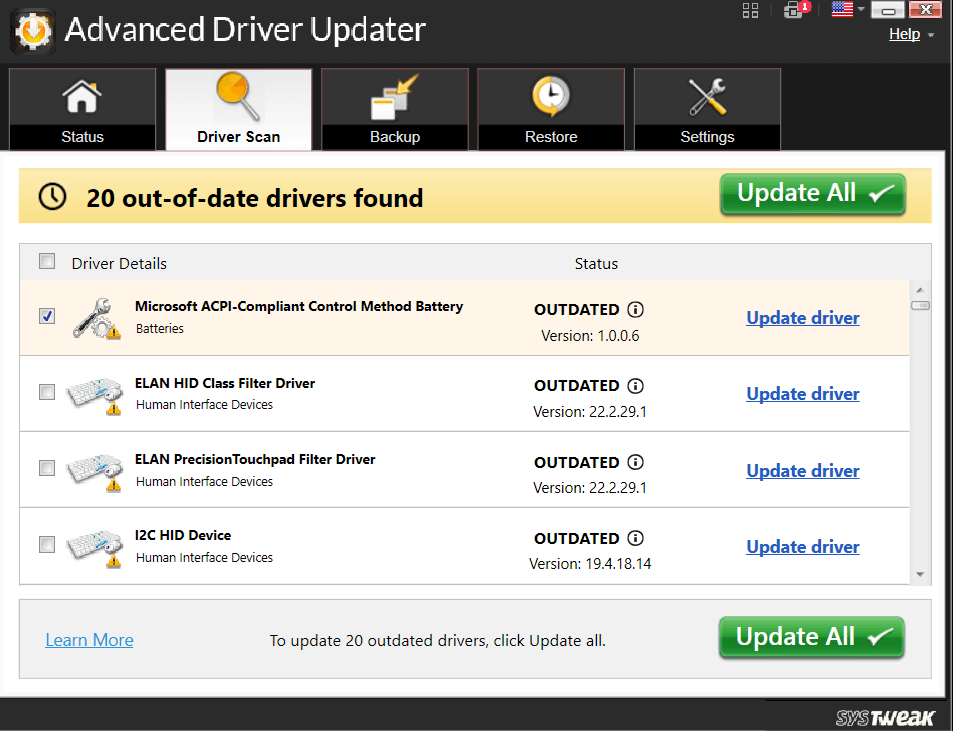
4. korak – Kliknite modro možnost Posodobi gonilnik poleg statusa .
Druge funkcije programa Advanced Driver Updater
Ali si našel, kar si iskal?
Upamo, da so vam zgornje rešitve pomagale in zdaj bližnjica Ctrl + F deluje dobro v vseh aplikacijah – Microsoft Word, Microsoft Excel, Google Dokumenti, Google Preglednice, v vseh vaših brskalnikih itd. Če je odgovor da, delite svojo izkušnjo v razdelek za komentarje spodaj. Za več tovrstnih vsebin nadaljujte z branjem blogov BlogWebTech360. Sledite nam na družbenih medijih – Facebook, Instagram in YouTube.
Naslednje branje:
Windows 10: Zaustavite ali omogočite način mirovanja z bližnjico na tipkovnici
Windows 11 ponuja izboljšano iskanje, ki je hitrejše in učinkovitejše. Odkrijte, kako kar najbolje izkoristiti iskanje v Windows 11.
Gonilniki naprav pomagajo odpraviti napake, izboljšati združljivost in omogočiti optimalno delovanje vaših naprav v sistemu Windows 11. V tem članku bomo raziskali 7 načinov za posodobitev gonilnikov.
Zajemite svoj zaslon kot profesionalec! Naš vodnik po posnetkih zaslona za Windows 11 vam predstavi vse načine, kako enostavno zajeti in deliti svoje zaslone.
Učite se, kako korak za korakom ustvariti obnovitveno točko v sistemu Windows 11. Odkrijte koristi obnovitvenih točk in enostavne metode njihovo izdelave.
Odkrijte, kako odpreti nadzorno ploščo v sistemu Windows 11 s preprostimi metodami ter se naučite dodati nadzorno ploščo na namizje, v meni Start ali opravilno vrstico.
Windows 11 je bil izdan javnosti, Microsoft pa je predstavil pomočnika, ki olajša namestitev. Odkrijte, kako uporabiti pomočnika za namestitev Windows 11 in izpolnite vse zahteve.
V tem članku boste izvedeli, kako preprosto spremeniti ozadje v sistemu Windows 11 z različnimi metodami, ki vključujejo uporabo desktopa, File Explorerja in PowerShella.
Microsoft neprenehoma posodablja Windows 11. Če iščete, kje se nahaja Moj računalnik, vas vodimo skozi postopek, kako ga ponovno pridobiti na namizju in meniju Start.
Ne objavljajte svojih slik brezplačno na Instagramu, čeprav lahko zanje prejmete plačilo. Preberite in spoznajte, kako zaslužiti denar na Instagramu in kar najbolje izkoristite to platformo za družabno mreženje.
Naučite se z lahkoto urejati in odstranjevati metapodatke PDF. Ta vodnik vam bo pomagal enostavno urediti ali odstraniti metapodatke PDF na nekaj preprostih načinov.
Ali veste, da ima Facebook popoln seznam stikov iz vašega telefonskega imenika, skupaj z njihovim imenom, številko in e-poštnim naslovom.
Težava lahko prepreči pravilno delovanje vašega računalnika in boste morda morali spremeniti varnostne nastavitve ali posodobiti gonilnike, da jih odpravite.
Ta blog bo bralcem pomagal pretvoriti zagonski USB v datoteko ISO z uporabo programske opreme tretjih oseb, ki je brezplačna za uporabo in varna pred zlonamerno programsko opremo.
Ste naleteli na kodo napake programa Windows Defender 0x8007139F in vam je težko izvajati preglede? Tukaj so načini, kako lahko odpravite težavo.
Ta obsežen vodnik vam bo pomagal odpraviti napako načrtovalca opravil 0xe0434352 v vašem računalniku z operacijskim sistemom Windows 11/10. Oglejte si popravke zdaj.
Napaka LiveKernelEvent 117 Windows povzroči, da vaš računalnik zamrzne ali se nepričakovano zruši. Naučite se diagnosticirati in popraviti s koraki, ki jih priporočajo strokovnjaki.
Ta blog bo bralcem pomagal odpraviti težave, ki mi PowerPoint ne dovoli snemanja zvoka v računalniku z operacijskim sistemom Windows, in celo priporočil druge nadomestke za snemanje zaslona.
Se sprašujete, kako pisati na dokument PDF, saj morate izpolniti obrazce, dodati opombe in se podpisati. Naleteli ste na pravo objavo, berite dalje!
Ta spletni dnevnik bo uporabnikom pomagal odstraniti vodni žig Sistemske zahteve niso izpolnjene, da bodo uživali v bolj gladki in varnejši izkušnji z Windows 11 ter čistejšem namizju.
Ta blog bo uporabnikom MacBookov pomagal razumeti, zakaj se pojavljajo težave z rožnatim zaslonom in kako jih odpraviti s hitrimi in preprostimi koraki.
Ko delate stran od svoje mize, lahko dostopate do računalnika s povezavo Windows Remote Desktop Connection. Z dohodnimi povezavami z oddaljenim namizjem. Naša navodila vam pomagajo pri konfiguraciji in optimizaciji povezave.
Se sprašujete, zakaj prejemate sporočila v svojem Messengerju, tudi ko ste izklopili svoj Messenger? Preberite to, če želite izvedeti razlog.
Osnovni vodnik za povezovanje z brezžičnim zaslonom v operacijskem sistemu Windows 10. Enostavni koraki in rešitve za težave.
Spremenljivke okolja v Windows 10 so ključne za konfiguracijo aplikacij. Naučite se, kako jih učinkovito urediti in dodati.
Precej preprosto je pridobiti vašo e-pošto iz računa Gmail, ne glede na to, ali je bila shranjena za kasnejšo uporabo ali poslana pomotoma. Preberite članek, če želite izvedeti korake, ki prikazujejo obnovitev na namizju in v mobilni aplikaciji.
Ali menite, da vaše aplikacije v telefonu niso varne? Iščete način za zaklepanje Facebook Messengerja? Preberite članek, če želite izvedeti, kako vstavite geslo v Messenger.
Kako odblokirati nekoga na Facebooku in Facebook Messengerju. Prijavite se v svoj račun Facebook, na mobilnem ali namiznem računalniku, pojdite v Nastavitve> Blokiranje. Kliknite Odblokiraj.
Medtem ko bo televizor verjetno dobro deloval brez internetne povezave, če imate kabelsko naročnino, so ameriški uporabniki začeli preklopiti na spletno
Tako kot v resničnem svetu se bodo vaše stvaritve v igri Sims 4 sčasoma postarale in umrle. Simčki se naravno starajo skozi sedem življenjskih obdobij: dojenček, malček, otrok, najstnik,
Obsidian ima več vtičnikov, ki vam omogočajo oblikovanje zapiskov ter uporabo grafov in slik, da jih naredite bolj smiselne. Čeprav so možnosti oblikovanja omejene,



























